前段時間一直在家辦公,也沒怎么注意電腦狀態。從前幾天開始,電腦就變得異常卡頓,一番檢查下來,原來是C盤飄紅了!通常遇到這種情況時,很多小伙伴都是第一時間去下載各種清理軟件,然而一頓猛操作下來,發現清理的效果并不明顯。那么,正確的姿勢該是什么樣呢?

教你快速搞定C盤飄紅
1. 清理Windows.old文件夾
預計清理:10GB-20GB
Windows.old是Win10的升級備份文件夾,很多電腦升完級后,這個文件夾就被徹底遺忘了,白白呆在硬盤里占據著大量空間,通常清理Windows.old可以使用以下方法:
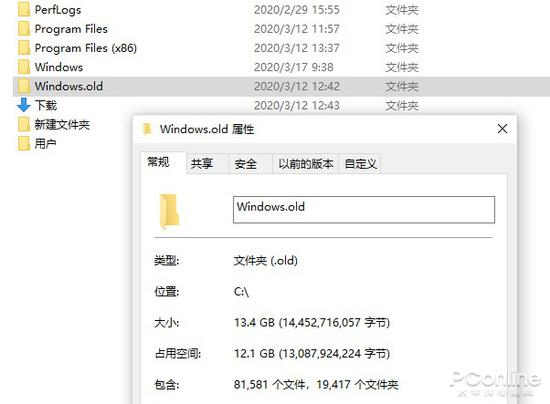
Windows.old會占用巨大空間
打開“設置”→“系統”→“存儲”,點擊右側面板中的“配置存儲感知或立即運行”。將彈出頁拉至最下方,勾選其中的“刪除以前版本的Windows”,再點擊“立即清理”就可以了。
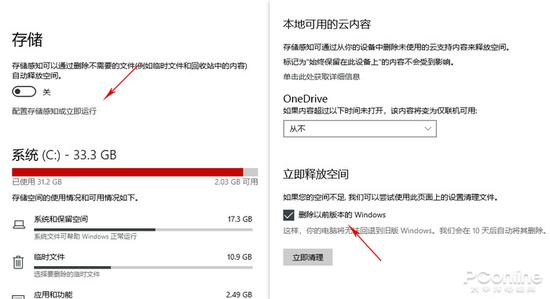
快速清理Windows.old
2. 清理微信、QQ自動緩存文件
預計清理:200MB-2GB
很多網友在電腦中都安裝了微信、QQ等工具,然而這些工具,會在使用中緩存大量的歷史文件。這些文件體積龐大,且非常難以清理,通常我們都是建議通過手工方法進行清除。
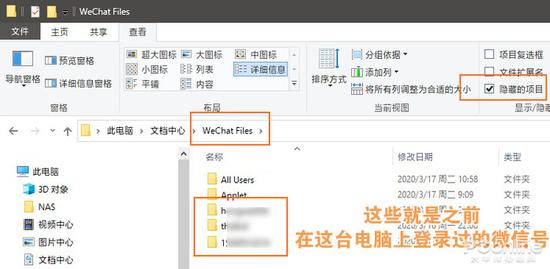
找到自己的微信賬號,直接刪除文件夾
雙擊桌面上的“文檔”圖標,點擊“查看”→“顯示/隱藏”→“隱藏的項目”,在其中找到一個名叫“WeChat Files”的文件夾。打開后,這里會顯示出登錄這臺電腦的所有微信賬號,直接刪除你要清理的那一個就可以了。
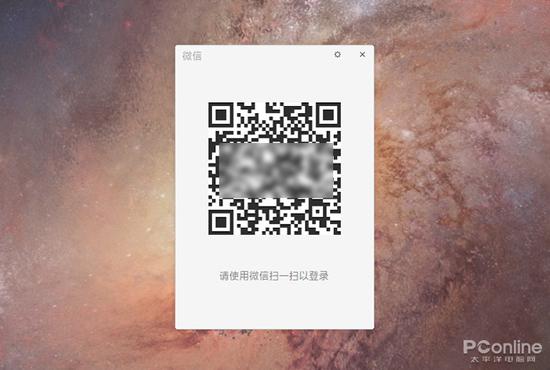
刪除文件夾后該賬戶PC端的聊天記錄將被清零,注意備份重要文件!
注:刪除文件夾是個一勞永逸的方法,簡單高效,但刪除后會導致PC端的聊天記錄完全清零,因此最好提前將微信里的重要文件設為“收藏”,或者直接導出到電腦的其他位置。
3. 關閉Windows休眠
預計清理:5GB-10GB(視內存大小而異)
如果你的電腦開啟了Windows休眠(混合睡眠也會用到它),就會在硬盤上留下一個5GB-10GB的休眠文件。這個文件到底有什么用呢?簡單來說,休眠可以在電腦完全斷電的情況下,保留當前的桌面環境,你正在瀏覽的網頁、正在編寫的Word文檔,在休眠恢復時都會原封不動地出現在原來的位置,就像……沒有經過休眠一樣。當然如果你聽不懂我說的,或是實在感覺不到這項功能有啥好處,那就直接關閉它吧!
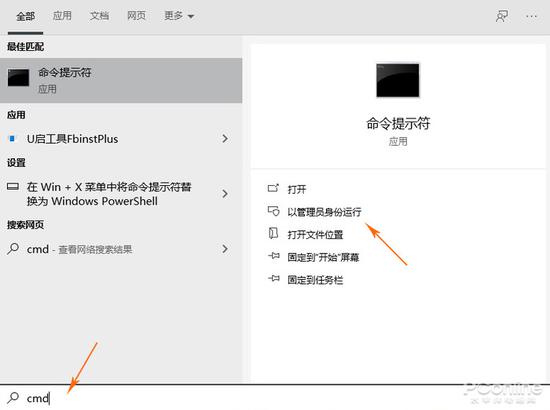
以管理員身份運行“命令提示符”
點擊開始菜單輸入“CMD”,然后以管理員身份運行“命令提示符”。將下列命令“powercfg -h off”敲入其中,回車后重新啟動電腦。重啟結束后,休眠文件就被自動清除了。
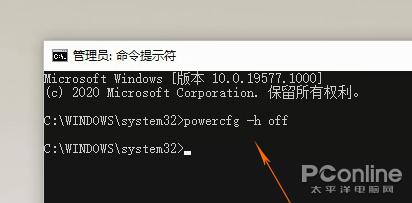
關閉Win10的休眠功能
4. 清理臨時文件
預計清理:1GB-5GB
Win10內置了一項非常好用的磁盤清理功能,可以很方便地清理掉系統運行所產生的各種垃圾。點擊“設置”→“系統”→“存儲”,然后再點擊右側的“臨時文件”。在下一個頁面,勾選所有可點擊的臨時文件項,最后點擊“刪除文件”,就能快速回收硬盤空間了。
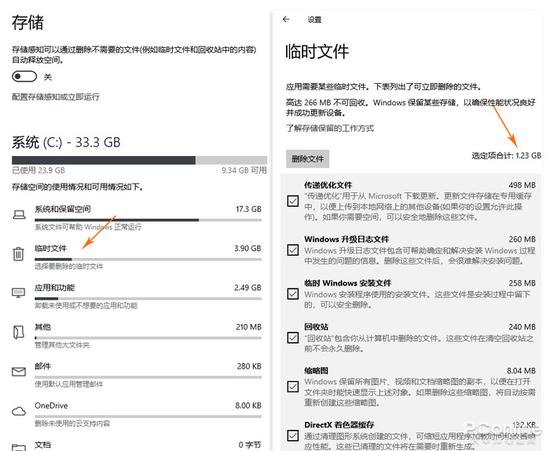
清理臨時文件也能獲得可觀的空間
5. 關閉Win10“保留的存儲”
預計清理:7GB-8GB
2019年5月之后更新的Win10系統,都會自帶一項“保留的存儲”(Reserved Storage)。這是Win10內置的一項功能,目的是保障系統更新正常運行。通常“保留的存儲”會在硬盤預留7GB-8GB左右的磁盤空間,而且還會隨著用戶的使用不斷增大。如果你的C盤空間有限,可以嘗試禁用它。
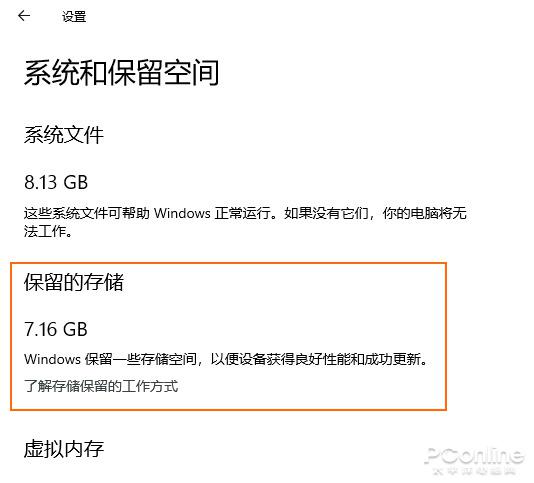
這項功能占據的空間十分可觀
首先點擊開始菜單,輸入“regedit”以管理員身份運行“注冊表編輯器”。將下列地址粘貼到注冊表編輯器的地址欄中:
“計算機HKEY_LOCAL_MACHINESOFTWAREMicrosoftWindowsCurrentVersionReserveManager”,
雙擊右窗格一個名叫“ShippedWithReserves”的DWORD值,將其值修改為“0”,最后重新啟動電腦就可以了。
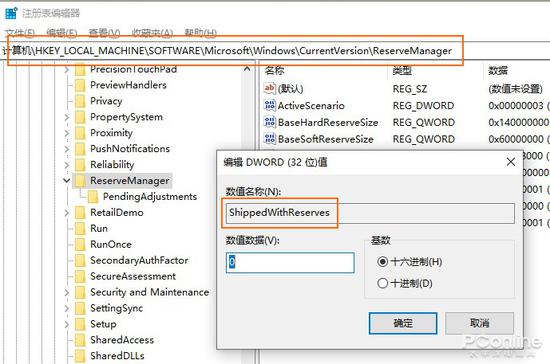
修改“ShippedWithReserves”值為“0”
注:“保留的存儲”禁用后并不會馬上釋放,而是會在下次更新后自動消失。
6. 把“虛擬內存”挪到別處
預計清理:2GB-5GB(視內存大小而異)
虛擬內存也是Win10里一項很占空間的功能,出于穩定性考慮,這里不建議大家直接禁用它。但我們可以把它挪出C盤,來為系統盤騰出更多空間。
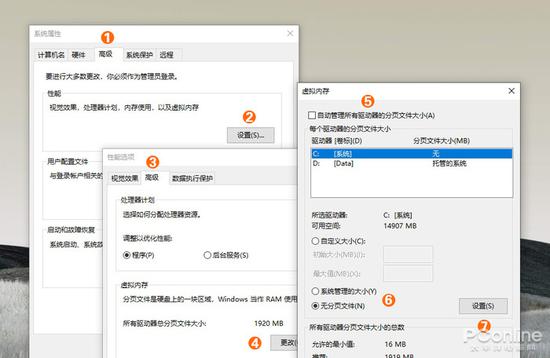
將虛擬內存轉移到其他分區
右擊桌面“此電腦”,選擇“屬性”→“高級系統設置”→“高級”,然后點擊“視覺效果,處理器計劃,內存使用,以及虛擬內存”欄內的“設置”按鈕。在彈出面板中,點擊“高級”→“虛擬內存”→“更改”。你會發現這臺電腦的虛擬內存為1.9GB。
禁用時,首先取消頂部的“自動管理所有驅動器的分頁文件大小”復選框,然后點擊“C:【系統】”,將默認的“系統管理的大小”更改為“無分頁文件”,“設置”按鈕確認。再次點擊你要放置虛擬內存的新分區,選擇“系統管理的大小”,“設置”按鈕確認。當所有內容設置完后,點擊“確定”按鈕重啟電腦,虛擬內存就被成功轉移到其他分區了。
寫在最后
很多小伙伴在遭遇C盤飄紅時,總是習慣于使用第三方軟件。事實上第三方軟件所能清理的,往往十分有限,很多系統占據的空間它們是無能為力的。除了上面介紹的這些方法以外,你也可以考慮將“文檔”、“下載”、“音樂”、“視頻”幾個系統文件夾轉移至其他分區,同樣也能省出很多空間(大多數軟件都會將用戶的個性化數據存儲到“文檔”文件夾,時間一長這個文件夾也會變得非常龐大)。三分鐘不到,輕松整理數十GB空間,你學會了么!
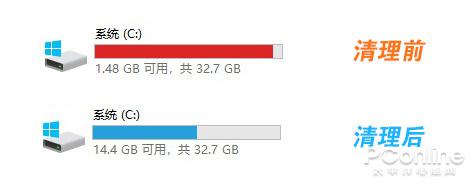
三分鐘的成果!你動心了嗎?
 站長資訊網
站長資訊網